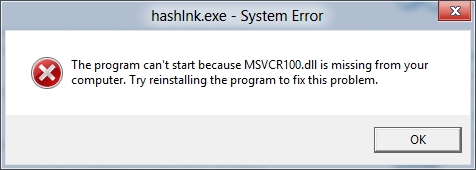பயாஸ் செயல்பாடு மற்றும் இடைமுகம் குறைந்தது சில தீவிர மாற்றங்களை மிகவும் அரிதாகவே பெறுகின்றன, எனவே நீங்கள் அதை தவறாமல் புதுப்பிக்க தேவையில்லை. இருப்பினும், நீங்கள் ஒரு நவீன கணினியை உருவாக்கியிருந்தால், ஆனால் காலாவதியான பதிப்பு MSI மதர்போர்டில் நிறுவப்பட்டிருந்தால், அதைப் புதுப்பிப்பது பற்றி சிந்திக்க பரிந்துரைக்கப்படுகிறது. கீழே விவரிக்கப்படும் தகவல்கள் MSI மதர்போர்டுகளுக்கு மட்டுமே பொருத்தமானவை.
தொழில்நுட்ப அம்சங்கள்
புதுப்பிப்பை எவ்வாறு செய்ய முடிவு செய்தீர்கள் என்பதைப் பொறுத்து, நீங்கள் விண்டோஸுக்கான ஒரு சிறப்பு பயன்பாட்டை அல்லது ஃபார்ம்வேரின் கோப்புகளை பதிவிறக்கம் செய்ய வேண்டும்.
பயாஸ் பயன்பாடு அல்லது டாஸ் வரியிலிருந்து புதுப்பிக்க நீங்கள் முடிவு செய்தால், நிறுவல் கோப்புகளுடன் ஒரு காப்பகம் உங்களுக்குத் தேவைப்படும். விண்டோஸின் கீழ் இயங்கும் பயன்பாட்டின் விஷயத்தில், நிறுவல் கோப்புகளை முன்கூட்டியே பதிவிறக்குவது அவசியமில்லை, ஏனெனில் பயன்பாட்டின் செயல்பாடு MSI சேவையகங்களிலிருந்து உங்களுக்குத் தேவையான அனைத்தையும் பதிவிறக்கும் திறனைக் கொண்டுள்ளது (தேர்ந்தெடுக்கப்பட்ட நிறுவலின் வகையைப் பொறுத்து).
பயாஸ் புதுப்பிப்புகளை நிறுவுவதற்கான நிலையான முறைகளைப் பயன்படுத்த பரிந்துரைக்கப்படுகிறது - உள்ளமைக்கப்பட்ட பயன்பாடுகள் அல்லது டாஸ் வரி. இயக்க முறைமை இடைமுகத்தின் மூலம் புதுப்பிப்பது ஆபத்தானது, ஏனென்றால் ஏதேனும் பிழை ஏற்பட்டால் செயல்முறை இடைநிறுத்தப்படும் அபாயம் உள்ளது, இது கணினியின் தோல்வி வரை கடுமையான விளைவுகளை ஏற்படுத்தும்.
நிலை 1: தயாரிப்பு
நிலையான முறைகளைப் பயன்படுத்த நீங்கள் முடிவு செய்தால், நீங்கள் பொருத்தமான தயாரிப்புகளை செய்ய வேண்டும். முதலில் நீங்கள் பயாஸ் பதிப்பு, அதன் டெவலப்பர் மற்றும் உங்கள் மதர்போர்டின் மாதிரி பற்றிய தகவல்களைக் கண்டுபிடிக்க வேண்டும். உங்கள் கணினிக்கான பயாஸின் சரியான பதிப்பை பதிவிறக்கம் செய்து, ஏற்கனவே உள்ள ஒன்றின் காப்பு பிரதியை உருவாக்க இது அவசியம்.
இதைச் செய்ய, நீங்கள் உள்ளமைக்கப்பட்ட விண்டோஸ் கருவிகள் மற்றும் மூன்றாம் தரப்பு மென்பொருள் இரண்டையும் பயன்படுத்தலாம். இந்த வழக்கில், இரண்டாவது விருப்பம் மிகவும் வசதியாக இருக்கும், எனவே மேலும் படிப்படியான அறிவுறுத்தல் AIDA64 திட்டத்தின் எடுத்துக்காட்டில் கருதப்படுகிறது. இது ரஷ்ய மொழியில் ஒரு வசதியான இடைமுகம் மற்றும் ஒரு பெரிய செயல்பாடுகளைக் கொண்டுள்ளது, ஆனால் அதே நேரத்தில் அது செலுத்தப்படுகிறது (டெமோ காலம் இருந்தாலும்). அறிவுறுத்தல் இதுபோல் தெரிகிறது:
- நிரலைத் திறந்த பிறகு, செல்லுங்கள் கணினி வாரியம். பிரதான சாளரத்தில் உள்ள ஐகான்கள் அல்லது இடது மெனுவில் உள்ள உருப்படிகளைப் பயன்படுத்தி இதைச் செய்யலாம்.
- முந்தைய படியுடன் ஒப்புமை மூலம், நீங்கள் செல்ல வேண்டும் "பயாஸ்".
- அங்கு பேச்சாளர்களைக் கண்டறியவும் பயாஸ் உற்பத்தியாளர் மற்றும் "பயாஸ் பதிப்பு". தற்போதைய பதிப்பில் தேவையான அனைத்து தகவல்களும் அவற்றில் இருக்கும், இது எங்காவது சேமிக்க விரும்பத்தக்கது.
- நிரல் இடைமுகத்திலிருந்து நீங்கள் அதிகாரப்பூர்வ ஆதாரத்துடன் நேரடி இணைப்பு மூலம் புதுப்பிப்பைப் பதிவிறக்கலாம், இது உருப்படிக்கு எதிரே அமைந்துள்ளது பயாஸ் புதுப்பிப்பு. இருப்பினும், மதர்போர்டு உற்பத்தியாளரின் இணையதளத்தில் சமீபத்திய பதிப்பை சுயாதீனமாக தேடவும் பதிவிறக்கவும் பரிந்துரைக்கப்படுகிறது, ஏனெனில் நிரலிலிருந்து ஒரு இணைப்பு பதிவிறக்க பக்கத்தில் பொருத்தமற்ற பதிப்பிற்கு வழிவகுக்கும்.
- கடைசி கட்டமாக நீங்கள் பகுதிக்கு செல்ல வேண்டும் கணினி வாரியம் (அறிவுறுத்தல்களின் பத்தி 2 இல் உள்ளதைப் போல) மற்றும் அங்குள்ள புலத்தைக் கண்டறியவும் “கணினி வாரிய பண்புகள்”. கோட்டின் எதிரே கணினி வாரியம் அதன் முழுப் பெயராக இருக்க வேண்டும், இது உற்பத்தியாளரின் இணையதளத்தில் சமீபத்திய பதிப்பைக் கண்டறிய பயனுள்ளதாக இருக்கும்.


இந்த வழிகாட்டியைப் பயன்படுத்தி அதிகாரப்பூர்வ MSI வலைத்தளத்திலிருந்து அனைத்து பயாஸ் புதுப்பிப்பு கோப்புகளையும் இப்போது பதிவிறக்குக:
- தளத்தில், திரையின் மேல் வலது பகுதியில் உள்ள தேடல் ஐகானைப் பயன்படுத்தவும். உங்கள் மதர்போர்டின் முழு பெயரை வரியில் உள்ளிடவும்.
- முடிவுகளில் அதைக் கண்டுபிடித்து, அதற்கான சுருக்கமான விளக்கத்தின் கீழ், தேர்ந்தெடுக்கவும் "பதிவிறக்கங்கள்".
- உங்கள் போர்டுக்கான பல்வேறு மென்பொருட்களை பதிவிறக்கம் செய்யக்கூடிய ஒரு பக்கத்திற்கு நீங்கள் மாற்றப்படுவீர்கள். மேல் நெடுவரிசையில் நீங்கள் தேர்ந்தெடுக்க வேண்டும் "பயாஸ்".
- வழங்கப்பட்ட பதிப்புகளின் முழு பட்டியலிலிருந்தும், சிக்கலில் முதல் ஒன்றைப் பதிவிறக்குங்கள், ஏனெனில் இது உங்கள் கணினிக்கான புதியது.
- பதிப்புகளின் பொதுவான பட்டியலிலும் உங்கள் தற்போதைய ஒன்றைக் கண்டுபிடிக்க முயற்சிக்கவும். நீங்கள் கண்டால், அதையும் பதிவிறக்கவும். நீங்கள் இதைச் செய்தால், எந்த நேரத்திலும் முந்தைய பதிப்பிற்குச் செல்ல உங்களுக்கு வாய்ப்பு கிடைக்கும்.



நிலையான முறையைப் பயன்படுத்தி நிறுவலைச் செய்ய, நீங்கள் ஒரு யூ.எஸ்.பி டிரைவ் அல்லது சி.டி / டிவிடி-ரோம் முன்கூட்டியே தயாரிக்க வேண்டும். கோப்பு முறைமைக்கு ஊடகத்தை வடிவமைக்கவும் கொழுப்பு 32 பதிவிறக்கம் செய்யப்பட்ட காப்பகத்திலிருந்து பயாஸ் நிறுவல் கோப்புகளை மாற்றவும். கோப்புகளில் நீட்டிப்புகளுடன் கூறுகள் உள்ளன என்பதைப் பாருங்கள் உயிர் மற்றும் ரோம். அவை இல்லாமல், புதுப்பித்தல் சாத்தியமில்லை.
நிலை 2: ஒளிரும்
இந்த கட்டத்தில், பயாஸ் பயன்பாட்டைப் பயன்படுத்தி நிலையான ஒளிரும் முறையைக் கவனியுங்கள். இந்த முறை MSI இலிருந்து எல்லா சாதனங்களுக்கும் ஏற்றது மற்றும் மேலே விவாதிக்கப்பட்டதைத் தவிர வேறு எந்த கூடுதல் வேலையும் தேவையில்லை என்பதில் நல்லது. யூ.எஸ்.பி ஃபிளாஷ் டிரைவில் எல்லா கோப்புகளையும் கொட்டிய உடனேயே, நீங்கள் நேரடியாக புதுப்பிப்புக்கு செல்லலாம்:
- தொடங்க, யூ.எஸ்.பி டிரைவிலிருந்து கணினி துவங்குகிறது என்பதை உறுதிப்படுத்தவும். கணினியை மீண்டும் துவக்கி, விசைகளைப் பயன்படுத்தி பயாஸை உள்ளிடவும் எஃப் 2 முன் எஃப் 12 அல்லது நீக்கு.
- அங்கு, சரியான துவக்க முன்னுரிமையை அமைக்கவும், இது முதலில் உங்கள் வன்விலிருந்து அல்ல, உங்கள் ஊடகத்திலிருந்து வருகிறது.
- மாற்றங்களைச் சேமித்து கணினியை மறுதொடக்கம் செய்யுங்கள். இதைச் செய்ய, விரைவான விசையைப் பயன்படுத்தவும் எஃப் 10 அல்லது மெனு உருப்படி "சேமி & வெளியேறு". பிந்தையது மிகவும் நம்பகமான விருப்பமாகும்.
- அடிப்படை உள்ளீடு / வெளியீட்டு அமைப்பின் இடைமுகத்தில் கையாளுதல்களைச் செய்தபின், கணினி ஊடகத்திலிருந்து துவங்கும். பயாஸ் நிறுவல் கோப்புகள் அதில் கண்டறியப்படுவதால், மீடியாவுடன் இணைந்து பணியாற்ற உங்களுக்கு பல விருப்பங்கள் வழங்கப்படும். புதுப்பிக்க, பின்வரும் பெயருடன் உருப்படியைத் தேர்ந்தெடுக்கவும் "இயக்ககத்திலிருந்து பயாஸ் புதுப்பிப்பு". இந்த உருப்படியின் பெயர் சற்று வித்தியாசமாக இருக்கலாம், ஆனால் பொருள் ஒரே மாதிரியாக இருக்கும்.
- இப்போது நீங்கள் மேம்படுத்த வேண்டிய பதிப்பைத் தேர்ந்தெடுக்கவும். தற்போதைய பயாஸ் பதிப்பை யூ.எஸ்.பி ஃபிளாஷ் டிரைவில் காப்புப் பிரதி எடுக்கவில்லை என்றால், உங்களிடம் ஒரு பதிப்பு மட்டுமே கிடைக்கும். நீங்கள் ஒரு நகலை உருவாக்கி அதை ஊடகங்களுக்கு மாற்றினால், இந்த கட்டத்தில் கவனமாக இருங்கள். பழைய பதிப்பை தவறாக நிறுவ வேண்டாம்.


பாடம்: ஃபிளாஷ் டிரைவிலிருந்து கணினி துவக்கத்தை எவ்வாறு நிறுவுவது
முறை 2: விண்டோஸிலிருந்து புதுப்பிக்கவும்
நீங்கள் மிகவும் அனுபவம் வாய்ந்த பிசி பயனராக இல்லாவிட்டால், விண்டோஸுக்கான சிறப்பு பயன்பாடு மூலம் மேம்படுத்த முயற்சி செய்யலாம். இந்த முறை MSI மதர்போர்டுகளைக் கொண்ட டெஸ்க்டாப் பயனர்களுக்கு மட்டுமே பொருத்தமானது. உங்களிடம் மடிக்கணினி இருந்தால், இந்த முறையிலிருந்து விலகுவது கடுமையாக பரிந்துரைக்கப்படுகிறது, ஏனெனில் இது அதன் செயல்பாட்டில் செயலிழப்புகளை ஏற்படுத்தும். டாஸ் வரி வழியாக புதுப்பிக்க துவக்கக்கூடிய ஃபிளாஷ் டிரைவை உருவாக்குவதற்கும் இந்த பயன்பாடு பொருத்தமானது என்பது குறிப்பிடத்தக்கது. இருப்பினும், மென்பொருள் இணையம் வழியாக புதுப்பிக்க மட்டுமே பொருத்தமானது.
MSI லைவ் அப்டேட் பயன்பாட்டுடன் பணியாற்றுவதற்கான வழிமுறைகள் பின்வருமாறு:
- பயன்பாட்டை இயக்கி பிரிவுக்குச் செல்லவும் "நேரடி புதுப்பிப்பு"இது இயல்பாக திறக்கப்படவில்லை என்றால். இதை மேல் மெனுவில் காணலாம்.
- புள்ளிகளைச் செயல்படுத்தவும் "கையேடு ஸ்கேன்" மற்றும் "எம்பி பயாஸ்".
- இப்போது சாளரத்தின் கீழே உள்ள பொத்தானைக் கிளிக் செய்க "ஸ்கேன்". ஸ்கேன் முடிவடையும் வரை காத்திருங்கள்.
- உங்கள் போர்டுக்கான புதிய பயாஸ் பதிப்பை பயன்பாடு கண்டறிந்தால், இந்த பதிப்பைத் தேர்ந்தெடுத்து தோன்றும் பொத்தானைக் கிளிக் செய்க "பதிவிறக்கி நிறுவவும்". பயன்பாட்டின் பழைய பதிப்புகளில், ஆரம்பத்தில் நீங்கள் ஆர்வத்தின் பதிப்பைத் தேர்ந்தெடுக்க வேண்டும், பின்னர் கிளிக் செய்க "பதிவிறக்கு", பின்னர் பதிவிறக்கம் செய்யப்பட்ட பதிப்பைத் தேர்ந்தெடுத்து கிளிக் செய்க "நிறுவு" (அதற்கு பதிலாக தோன்றும் "பதிவிறக்கு") பதிவிறக்குவதும் நிறுவலுக்குத் தயாரிப்பதும் சிறிது நேரம் எடுக்கும்.
- ஆயத்த செயல்முறை முடிந்ததும், நிறுவல் அளவுருக்களை நீங்கள் தெளிவுபடுத்த வேண்டிய ஒரு சாளரம் திறக்கிறது. உருப்படியைக் குறிக்கவும் "விண்டோஸ் பயன்முறையில்"கிளிக் செய்க "அடுத்து", அடுத்த சாளரத்தில் உள்ள தகவல்களைப் படித்து பொத்தானைக் கிளிக் செய்க "தொடங்கு". சில பதிப்புகளில், நீங்கள் இந்த படிநிலையைத் தவிர்க்கலாம், ஏனெனில் நிரல் உடனடியாக நிறுவத் தொடங்குகிறது.
- விண்டோஸ் மூலம் முழு புதுப்பிப்பு செயல்முறை 10-15 நிமிடங்களுக்கு மேல் ஆகக்கூடாது. இந்த நேரத்தில், OS ஒன்று அல்லது இரண்டு முறை மீண்டும் துவக்கப்படலாம். நிறுவல் முடிந்ததை பயன்பாடு உங்களுக்கு அறிவிக்க வேண்டும்.


முறை 3: டாஸ் வரி வழியாக
இந்த முறை சற்றே குழப்பமானதாக இருக்கிறது, ஏனெனில் இது DOS இன் கீழ் ஒரு சிறப்பு துவக்கக்கூடிய ஃபிளாஷ் டிரைவை உருவாக்குவதையும் இந்த இடைமுகத்தில் வேலை செய்வதையும் உள்ளடக்கியது. அனுபவமற்ற பயனர்கள் இந்த முறையைப் பயன்படுத்தி புதுப்பிப்பதில் இருந்து கடுமையாக ஊக்கப்படுத்தப்படுகிறார்கள்.
புதுப்பித்தலுடன் ஃபிளாஷ் டிரைவை உருவாக்க, முந்தைய முறையிலிருந்து உங்களுக்கு MSI லைவ் புதுப்பிப்பு பயன்பாடு தேவைப்படும். இந்த வழக்கில், நிரல் அதிகாரப்பூர்வ சேவையகங்களிலிருந்து தேவையான அனைத்து கோப்புகளையும் பதிவிறக்குகிறது. மேலும் நடவடிக்கைகள் பின்வருமாறு:
- யூ.எஸ்.பி ஃபிளாஷ் டிரைவைச் செருகவும், கணினியில் எம்.எஸ்.ஐ லைவ் புதுப்பிப்பைத் திறக்கவும். பகுதிக்குச் செல்லவும் "நேரடி புதுப்பிப்பு"அது இயல்பாக திறக்கப்படாவிட்டால் மேல் மெனுவில் இருக்கும்.
- இப்போது உருப்படிகளுக்கு அடுத்த பெட்டிகளை சரிபார்க்கவும் "எம்பி பயாஸ்" மற்றும் "கையேடு ஸ்கேன்". பொத்தானை அழுத்தவும் "ஸ்கேன்".
- ஸ்கேன் செய்யும் போது, ஏதேனும் புதுப்பிப்புகள் கிடைக்குமா என்பதை பயன்பாடு தீர்மானிக்கும். ஆம் எனில், கீழே ஒரு பொத்தான் தோன்றும் "பதிவிறக்கி நிறுவவும்". அதைக் கிளிக் செய்க.
- நீங்கள் எதிர் பெட்டியை சரிபார்க்க வேண்டிய இடத்தில் ஒரு தனி சாளரம் திறக்கும் “டாஸ் பயன்முறையில் (யூ.எஸ்.பி)”. கிளிக் செய்த பிறகு "அடுத்து".
- இப்போது மேல் பெட்டியில் இலக்கு இயக்கி உங்கள் யூ.எஸ்.பி டிரைவைத் தேர்ந்தெடுத்து கிளிக் செய்க "அடுத்து".
- துவக்கக்கூடிய யூ.எஸ்.பி ஃபிளாஷ் டிரைவை வெற்றிகரமாக உருவாக்குவது குறித்த அறிவிப்புக்காக காத்திருந்து நிரலை மூடுக.

இப்போது நீங்கள் DOS இடைமுகத்தில் வேலை செய்ய வேண்டும். அங்கு நுழைந்து எல்லாவற்றையும் சரியாகச் செய்ய, இந்த படிப்படியான வழிமுறையைப் பயன்படுத்த பரிந்துரைக்கப்படுகிறது:
- உங்கள் கணினியை மறுதொடக்கம் செய்து பயாஸை உள்ளிடவும். அங்கு நீங்கள் யூ.எஸ்.பி ஃபிளாஷ் டிரைவிலிருந்து கணினி துவக்கத்தை மட்டுமே வைக்க வேண்டும்.
- இப்போது அமைப்புகளைச் சேமித்து பயாஸிலிருந்து வெளியேறவும். நீங்கள் எல்லாவற்றையும் சரியாகச் செய்திருந்தால், வெளியீட்டிற்குப் பிறகு, டாஸ் இடைமுகம் தோன்ற வேண்டும் (இது கிட்டத்தட்ட ஒரே மாதிரியாகத் தெரிகிறது கட்டளை வரி விண்டோஸில்).
- இப்போது இந்த கட்டளையை அங்கு உள்ளிடவும்:
சி: > AFUD4310 firmware_version.H00 - முழு நிறுவல் செயல்முறையும் 2 நிமிடங்களுக்கு மேல் ஆகாது, அதன் பிறகு நீங்கள் கணினியை மறுதொடக்கம் செய்ய வேண்டும்.

MSI கணினிகள் / மடிக்கணினிகளில் பயாஸைப் புதுப்பிப்பது அவ்வளவு கடினம் அல்ல, தவிர, பல்வேறு வழிகள் உள்ளன, எனவே உங்களுக்காக சிறந்த விருப்பத்தை நீங்கள் தேர்வு செய்யலாம்.